紋理字,設計火焰燃燒的鐵銹紋理字
2022-12-25 10:03:03
來源/作者: /
己有:15人學習過
這個效果分開多個層次制作出來,分別先做出立體感,然后做金屬邊框,最后制作出火焰紋理,效果十分好看,分享給大家學習了。
最終效果

教程開始之前,我們先定義一款圖案。點擊下圖打開紋理素材大圖,然后右鍵選擇“圖片另存為”保存到本機,然后用PS打開,選擇菜單:編輯 > 定義圖案,命名后關閉圖片。

<點圖片看大圖>
1、按Ctrl + N 新建畫布,大小為1280 * 634像素,分辨率為72像素/英寸,如下圖。
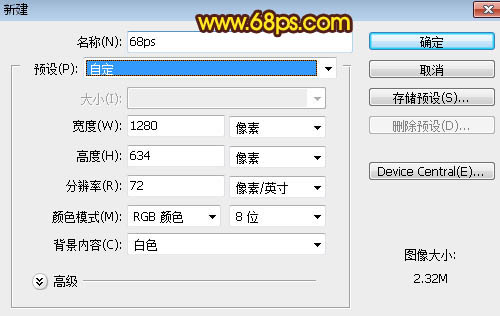
<圖1>
2、打開下面的文字素材,然后保存到本機,再用PS打開
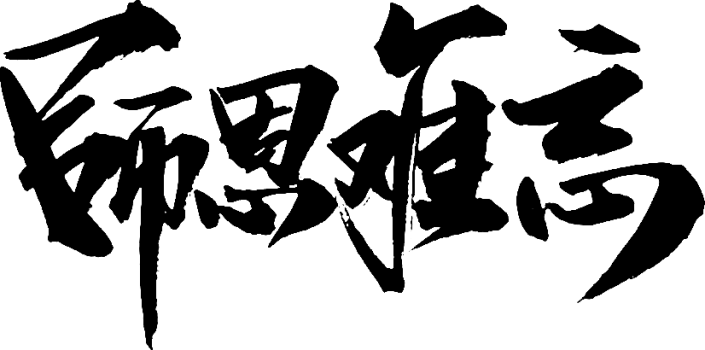
<點圖片看大圖>
然后用移動工具拖進來,并調整好位置。

<圖2>
3、雙擊文字縮略圖后的藍色區域設置圖層樣式。
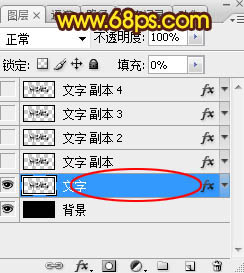
<圖3>
斜面和浮雕:
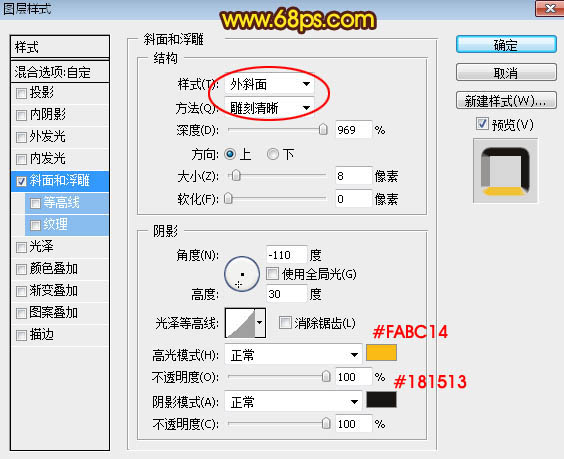
<圖4>
4、確定后把填充改為:0%,效果如下圖。
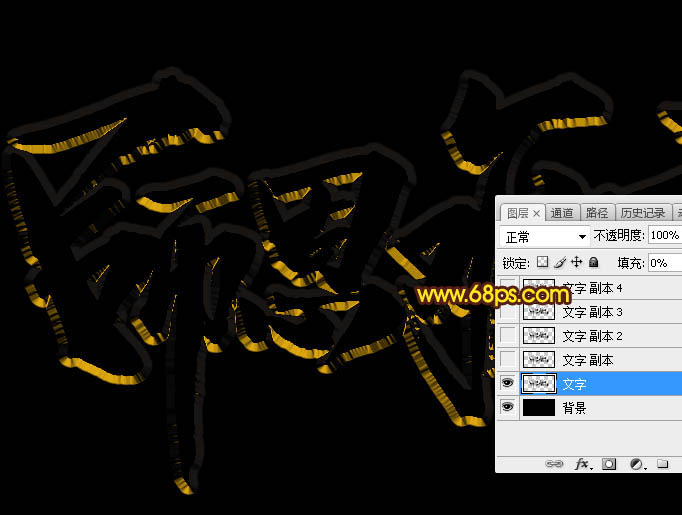
<圖5>
下一篇:打造簡單火焰特效敕令




























